Hur man felsöker problem med uppdatering av Poco M3 Pro-appen
Hur man fixar Poco M3 Pro kan inte uppdatera appar Att uppdatera appar på din Poco M3 Pro kan ibland vara en frustrerande upplevelse. Oavsett om du …
Läs artikel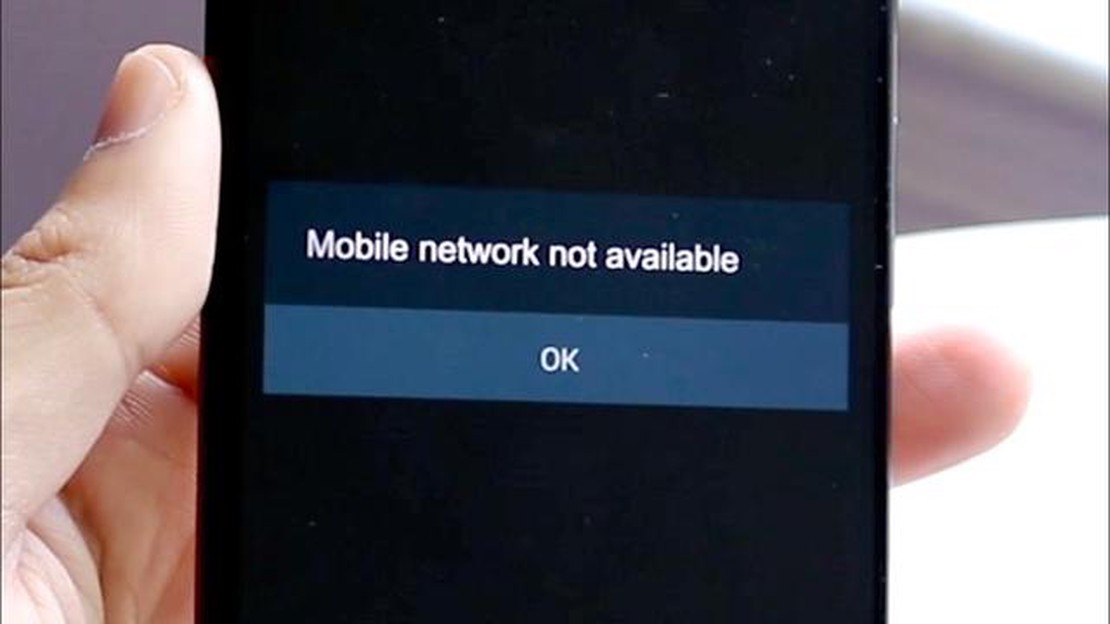
Många användare av Android-telefoner stöter på problem när felet “mobilt nätverk inte tillgängligt” visas på deras enheter. Detta fel kan uppstå på grund av olika orsaker, t.ex. felaktiga APN-inställningar (Access Point Name), SIM-kortproblem eller svag nätverkssignal.
Lyckligtvis finns det några enkla sätt som kan hjälpa dig att åtgärda detta fel och återställa mobilnätet på din Android-enhet. I den här guiden kommer vi att ge dig steg-för-steg-instruktioner om hur du löser problemet “mobilnätet är inte tillgängligt”.
Kontrollera först APN-inställningarna på din enhet. För att göra detta, gå till Inställningar, välj “Nätverk och mobilnät” eller “Trådlösa nätverk och anslutningar” och tryck sedan på “Konfigurera nätverk (APN)”. Kontrollera att APN-inställningarna är korrekta för din tjänsteleverantör. Om du inte känner till de korrekta APN-inställningarna kan du kontakta din operatörs supportteam eller hitta information på deras webbplats.
Felet “mobilt nätverk inte tillgängligt” på Android-telefoner kan uppstå av en mängd olika skäl. I den här artikeln ska vi titta på några sätt att åtgärda det.
Kontrollera om det finns en mobilsignal: Se till att du har en bra mobilsignal. Om signalstyrkan är låg eller obefintlig kan du prova att flytta till en annan plats och kontrollera igen. I vissa fall kan problemet bero på dålig mobiltäckning. Starta om enheten: Försök att starta om enheten. Detta kan vara till hjälp vid tillfälliga nätverksproblem.
Om problemet med “mobilnätet är inte tillgängligt” på din Android-telefon kvarstår efter alla ovanstående steg, rekommenderar vi att du kontaktar ett servicecenter eller en tjänsteleverantör för ytterligare hjälp.
Om du upplever felet “mobilt nätverk inte tillgängligt” på din Android-telefon, följ guiden nedan för att åtgärda problemet:
Följ dessa steg i tur och ordning så kommer ett av dem sannolikt att hjälpa dig att lösa felet “mobilnätet är inte tillgängligt” på din Android-telefon.
Läs också: 9 Bästa och snabbaste Android Launchers med låg CPU och RAM-användning
Felet “mobilt nätverk inte tillgängligt” på Android-telefoner kan orsakas av olika skäl. Följande är några av de viktigaste orsakerna till detta fel:
Om du stöter på felet “mobilt nätverk inte tillgängligt” ska du kontrollera ovanstående orsaker och försöka åtgärda dem. Om ingen av dessa orsaker passar in på din situation kan du ha ett allvarligare hårdvaru- eller programvaruproblem och bör söka hjälp från proffs eller tillverkaren av din enhet.
Om din Android-telefon visar felmeddelandet “Mobilt nätverk ej tillgängligt” kan orsaken vara felaktiga inställningar för mobilnätet. Nedan följer några steg som du kan följa för att åtgärda problemet.
Om du har problem med att ansluta till mobilnätet på din Android-telefon kan du lösa problemet genom att följa stegen ovan. Kontakta gärna din tjänsteleverantör om du behöver ytterligare hjälp.
Felet “mobilt nätverk inte tillgängligt” kan uppstå på Android-enheter av olika anledningar, men det kan vanligtvis åtgärdas genom att följa några enkla steg:
Om du startar om din enhet kan det hjälpa till att återupprätta en anslutning till mobilnätet. Håll strömknappen på telefonen intryckt tills avstängningsmenyn visas. Välj Reboot och vänta tills enheten har startat om helt. 2. Kontrollera signal och plats:
Läs också: Rainbow Six Siege får crossplay - nyheter och detaljer
Kontrollera att du har en mobilnätssignal på din enhet. Om du befinner dig inne i en byggnad kan du gå ut på en öppen plats och kontrollera signalen igen. Om du fortfarande inte har någon signal kan problemet ligga hos din mobiloperatör och du bör kontakta dem för ytterligare support. 3. Kontrollera inställningarna för ditt mobilnät:
Gå till menyn Inställningar på din Android-enhet och leta reda på avsnittet “Nätverk & Internet” eller “Trådlösa nätverk”. I det här avsnittet bör du hitta alternativet “Cellular Networks” eller “Mobile Networks”. Gå till detta avsnitt och se till att alternativet “Aktiverad” eller “Automatisk” är valt så att din telefon kan ansluta till tillgängliga nätverk. 4. Switch till flygplansläge:
Försök att slå på flygplansläget på din enhet och stäng av det efter några sekunder. Detta kan hjälpa till att starta om mobilnätet och återställa anslutningen. För att aktivera flygplansläget öppnar du meddelandepanelen på din enhet och letar efter flygplansikonen. Tryck på den för att aktivera flygplansläget och vänta i några sekunder. Tryck sedan på ikonen igen för att stänga av flygplansläget. 5. Återställ nätverksinställningar :
Om alla ovanstående metoder misslyckades kan du försöka återställa nätverksinställningarna på din enhet. Öppna menyn Inställningar och leta reda på avsnittet System eller Om telefonen. I det här avsnittet bör du hitta alternativet “Återställ” eller “Återställ nätverk”. Utför återställningen och starta om enheten. Efter omstart, kontrollera om återställningen har hjälpt till att lösa problemet med mobilnätet.
Om du fortfarande står inför felet “mobilnätet är inte tillgängligt” på din Android-enhet rekommenderas att du kontaktar enhetstillverkaren eller kontaktar din mobiloperatör för ytterligare support.
Felet “mobilt nätverk inte tillgängligt” på Android-telefoner kan uppstå av olika anledningar. En av orsakerna kan vara ett problem med nätverksinställningarna, t.ex. en felaktigt konfigurerad APN (access point name) eller frånkopplad mobildata. Felet kan också bero på problem med din tjänsteleverantör eller en felaktig antenn på din telefon. För att åtgärda felet bör du kontrollera och korrekt konfigurera nätverksinställningarna på telefonen, och vid allvarliga problem kontakta din tjänsteleverantör eller servicecenter.
Hur man fixar Poco M3 Pro kan inte uppdatera appar Att uppdatera appar på din Poco M3 Pro kan ibland vara en frustrerande upplevelse. Oavsett om du …
Läs artikelCall of duty modern warfare 2 anslutningsproblem ps5/ps4 (beta) Call of Duty Modern Warfare 2 är ett av de mest populära förstapersonsskjutarspelen, …
Läs artikelHur man tittar på American Idol Live Online utan kabel American Idol, det ikoniska tävlingsprogrammet för sångare, har underhållit publiken i över två …
Läs artikelHur gammal är min dator? 5 sätt att ta reda på det Tiden går fort, särskilt i teknikens värld. Det känns som om det var igår du köpte en ny dator och …
Läs artikelYouTube Error 410 Snabb och enkel lösning Om du är en ivrig användare av YouTube kanske du har stött på det frustrerande felet 410. Det här felet …
Läs artikelHur öppnar man en egen klädbutik online? Idag är klädbutiker online mycket populära bland företagare. De låter dig inte bara visa dina varor för hela …
Läs artikel